- Windows 10用のArialフォントをダウンロードする場合は、フォントソフトウェアが必要です。
- オンラインフォントサービスを使用して、必要なフォントをダウンロードしてみてください。
- また、MicrosoftStoreにアクセスして高速Aを入手することもできます。Windows10でのリアルフォントのダウンロード。
- アドビのオンラインツールには、プレミアムで高品質のフォントがあることに注意してください。
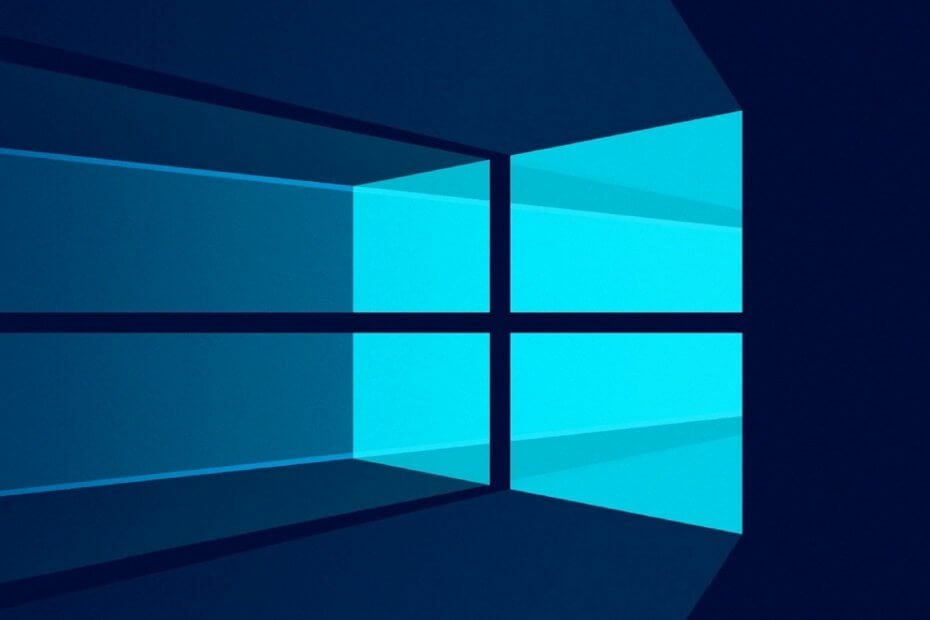
Creative Cloudは、想像力を生き生きとさせるために必要なすべてです。 すべてのアドビアプリを使用し、それらを組み合わせて素晴らしい結果を得ることができます。 Creative Cloudを使用すると、さまざまな形式で作成、編集、およびレンダリングできます。
- 写真
- ビデオ
- 曲
- 3Dモデルとインフォグラフィック
- 他の多くのアートワーク
すべてのアプリを特別価格で手に入れましょう!
フォントは、コンテンツやページの配置を実際に変更することなく、テキストの外観を変更するための優れた方法です。
さらに、グラフィックスタイルが異なるため、目的に応じて、テキストをさらに強調するために使用できます。
これらは、面白くてまったく奇抜なフォントから、正式な手紙で使用できる本格的で様式化されたフォントまでさまざまです。 いずれにせよ、Windows 10PCで新しいフォントを入手する方法のいくつかを次に示します。
Windows 10でさらにフォントをダウンロードするにはどうすればよいですか?
1. サードパーティのフォントリポジトリを使用する
フォントはウェブサイトからオンラインで簡単にダウンロードできますが、ほとんどのフォントには制限があります。 そういうわけで、あらゆる種類のフォントのほぼ無制限のライブラリは、神からの送信である可能性があります。
そこで、AdobeFontsのようなサービスが間違いなく役に立ちます。 このオンラインサービスは、自由に使用できるあらゆる種類とスタイルの高品質フォントの私立図書館を提供します。
さらに、このサービスは通常サブスクリプションベースですが、クレジットカード情報を必要とせずに7日間無料でテストできるようになりました。
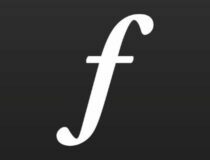
アドビフォント
Adobe Fontsオンラインサービスを使用して、最高品質のフォントをダウンロードして使用します。
2. MicrosoftStoreから直接フォントをインストールする
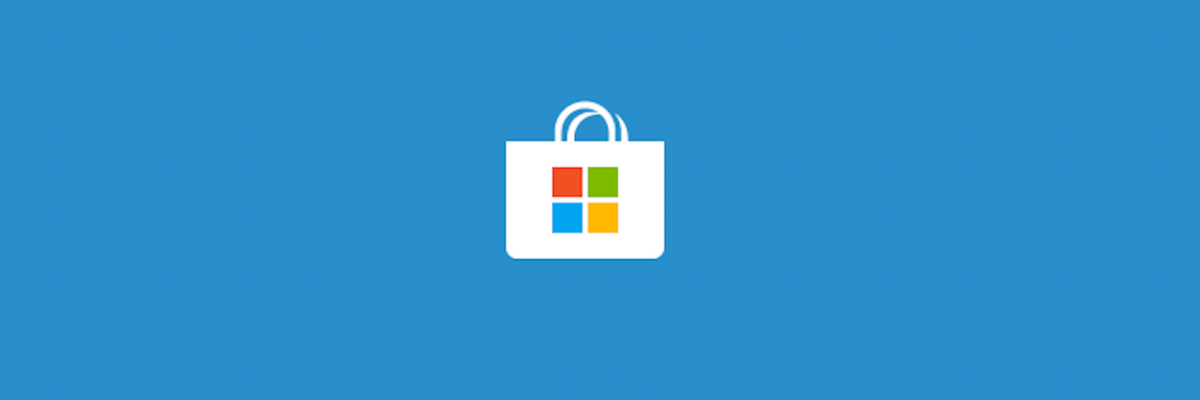
フォントファイルをダウンロードして、あらゆる種類のWebサイトからインストールする代わりに、次のことができます。 Windows10用のArialフォントやその他のフォントをMicrosoftStoreから簡単にダウンロードできます。 クリック。
ザ・ ArialNovaフォント すでにMicrosoftStoreで発見されました。 自分でチェックしてみると、従来のArialファミリの微妙な再設計であることがわかります。
これは、ドキュメントの見出しや段落に適している可能性があります。 Arial Novaフォントの説明には、これらのフォントがラテン文字を使用する言語用に設計されていることも記載されています。
ストアでの言語パックの導入に関して、マイクロソフトはカタロニア語、ロシア語、バレンシア語などを含む一連の言語パックをアップロードしました。
注意: 言語アプリをインストールした後、[起動]ボタンを選択してWindowsの設定アプリに移動することをお勧めします。
これらの手順に従うことで、Windows10に制限なしで簡単にフォントをダウンロードできるようになります。 他の方法もご存知の場合は、下のコメントセクションにメッセージを残してお知らせください。
よくある質問
フォントは、特定のスタイルまたはサイズに従う表示可能または印刷可能なテキスト文字のセットです。 チェックすることであなた自身のフォントを作成することができます フォントに特化したこの便利な記事.
フォントを無料でダウンロードするために使用できるウェブサイトやサービスはたくさんあります。 あなたの最も安全な賭けは私たちに従うことです フォントのダウンロードに関する簡単な記事 Windows10の場合。
あなたのdispozalにはたくさんの無料のツールがあります。 これをみて 最高のフリーフォントソフトウェアを含む素晴らしいガイド あなたが選ぶために。
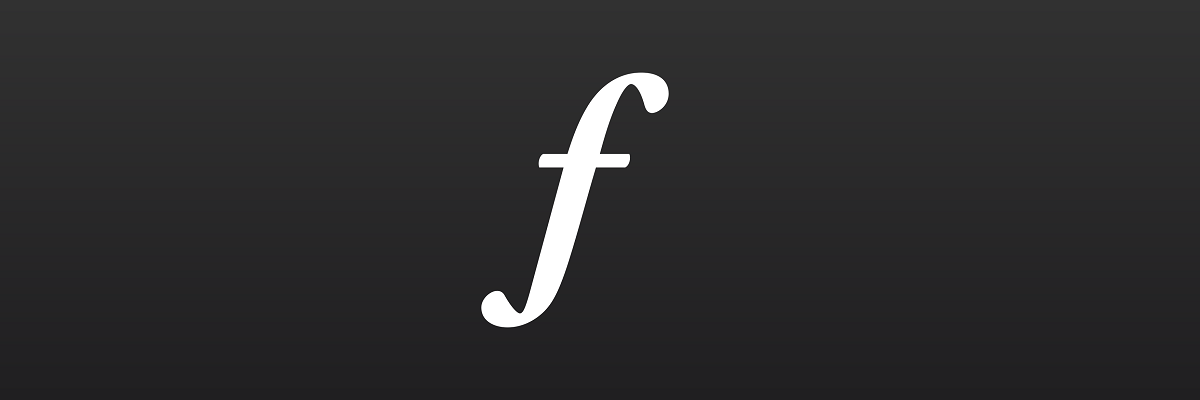


![SCCM を使用してフォントをデプロイする方法 [3 つの簡単なステップ]](/f/2b9c236ded10d92916a8517208cbb3c7.png?width=300&height=460)